Associer une clé 4G (lien), une carte SIM 4G et un Titan de Hootoo (lien) permet de créer un réseau internet autonome, mobile, et un serveur d’échange de fichiers. Explications. MAJ : MAIS UN MODEM 4G c’est mieux comme expliqué ici et là…
Un grand merci Marie-Paule Cavanié et Jean-Luc Albinet qui m’ont suggéré la tentative !
Avant toute chose, cette solution est expérimentale, elle n’est donc surement pas exempte de quelques couacs en fonction de l’opérateur 4G que l’on choisit, notamment.
La 4G mais convertie en wifi
J’ai choisi ce modèle de clé 4G pour son prix abordable, mais surement existe-t-il d’autres références mais je ne suis pas (encore) expert du domaine.
Première étape, désactiver le code PIN de la carte SIM. Pour cela :
- Insérer la carte SIM dans un téléphone
- Se rendre dans les réglages du téléphone
- Désactiver le code PIN
Sur iPhone ça se passe comme suite : Réglages – Téléphone – Tout en bas : « PIN carte SIM ».
Voici une explication en vidéo des étapes de configuration de la clé. On commence avec le paramétrage de la clé 4G pour finir avec la liaison avec le Hootoo.
Step by step
Voici les étapes pas à pas :
La clé accueille une carte SIM au format SIM, donc une « grosse carte », j’ai ainsi du utiliser des adaptateurs pour SIM (référence).
- Désactiver le code PIN de la SIM
- Insérer la SIM dans la clé
- Alimenter la SIM (avec le hootoo ou une batterie d’appoint (référence)
- Se connecter au réseau wifi de la clé dont le SSID est inscrit au dos de cette dernière
- Ouvrir une page internet et renseigner l’adresse indiquée au dos de la clé
- Entrer dans l’interface admin avec les ID inscrit au dos de la clé
- Se rendre dans le second onglet : « ‘4G » puis « APN Settings »
- En bas, renseigner les bons éléments APN correspondant à la carte SIM (on trouve cette info sur le net)
Le fournisseur de la carte SIM doit pouvoir indiquer quel est le protocole à renseigner dans l’interface de la clé. Pour SFR, j’ai essayé « websfr » qui fonctionnait plutôt mal, mais lors de mon deuxième essai, il s’est mis automatiquement en « wapsfr » et cela fonctionnait parfaitement.
Précision : j’avais le choix entre SFR business ou SFR forfaits, ma facture dira s’il y a des différences entre les deux et surtout, des dépassements ;-).
Comme précisé dans la vidéo, si l’on relie la clé 4G au Hootoo on ne dispose plus de ses fonctions de partage, il sera donc opportun d’alimenter la clé avec une batterie d’appoint ou un hub relié au Hootoo.
Shopping List
Pour mettre en place cette solution il faut se munir de :
- Une clé 4G
- Une carte SIM 4G
- Un Hootoo Titan (et une clé USB pour y mettre des données – optionnel)
- Une batterie d’appoint (optionnel)
- Des adaptateurs carte SIM (optionnel)
Usages pédagogiques
Il reste à préciser les usages pédagogiques de cette solution même s’il faut le reconnaître, cet ensemble d’outils ne touchera pas la majorité des classes !
Quelques usages pêle-mêle on peut citer :
- Création d’une réseau wifi
- dans une classe et/ou un gymnase non équipée en connexion internet
- lors d’une sortie durant laquelle on souhaite que les élèves aient accès à internet
- Échange de documents :
- Déploiement de documents média pour les élèves
- Envoi de documents par les élèves


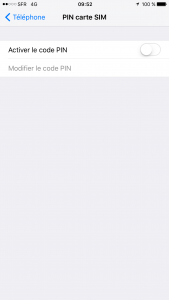
Pingback: Tuto3 | Pearltrees